Установка драйверов видеокарты является важным шагом для обеспечения правильной работы графики на компьютере. Драйверы - это программное обеспечение, которое позволяет операционной системе взаимодействовать с видеокартой и использовать ее функционал на полную мощность. Но для новичков этот процесс может показаться сложным и запутанным.
В данной подробной инструкции мы рассмотрим основные шаги установки драйверов видеокарты для новичков. Вам понадобится узнать модель вашей видеокарты, а также иметь доступ к интернету для загрузки нужного драйвера. Не беспокойтесь, мы проведем вас через процесс пошагово.
Первым шагом будет определение модели вашей видеокарты. Вы можете сделать это, открыв "Диспетчер устройств" на своем компьютере. Вам нужно будет найти раздел "Видеоадаптеры" и раскрыть его. Теперь вы увидите модель вашей видеокарты. Запишите эту информацию, она понадобится вам для поиска нужного драйвера на сайте производителя.
Установка драйверов видеокарты: шаг за шагом для новичков
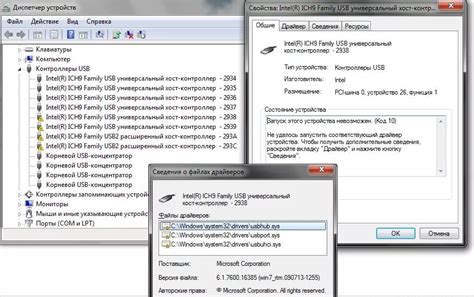
Шаг 1: Определение модели видеокарты
Перед началом установки драйверов для видеокарты необходимо определить ее модель. Для этого можно воспользоваться следующими способами:
- Проверить модель видеокарты в системных настройках;
- Посмотреть информацию на коробке или в документации к компьютеру;
- Утилиты для определения аппаратной информации (например, GPU-Z или Speccy).
Шаг 2: Поиск официального сайта производителя
После того, как модель видеокарты определена, необходимо найти официальный сайт производителя. Обычно производитель предоставляет драйверы для своих устройств на своем сайте.
Шаг 3: Скачивание драйверов
На сайте производителя нужно найти раздел «Поддержка» или «Драйверы». В этом разделе следует указать модель видеокарты и операционную систему, для которой будет скачиваться драйвер. После выбора правильных параметров можно скачать драйвер.
Шаг 4: Удаление старых драйверов
Перед установкой новых драйверов лучше удалить старые. Для этого нужно перейти в меню «Управление устройствами» в настройках операционной системы. В разделе «Видеоадаптеры» найдите установленную видеокарту, щелкните правой кнопкой мыши и выберите пункт «Удалить устройство». После этого следует перезагрузить компьютер.
Шаг 5: Установка новых драйверов
После перезагрузки компьютера установка новых драйверов может выполняться автоматически или требовать ручного вмешательства. Если установка происходит автоматически, то просто следуйте указаниям мастера установки. Если же требуется ручное вмешательство, необходимо открыть загруженный файл с драйвером и запустить его.
Шаг 6: Перезагрузка системы
После установки новых драйверов рекомендуется перезагрузить операционную систему. После перезагрузки можно проверить, корректно ли установился драйвер для видеокарты.
Следуя этим простым шагам, даже новичок сможет успешно установить драйверы для видеокарты и наслаждаться безупречной работой своего устройства.
Выбор подходящего драйвера

1. Модель и производитель вашей видеокарты – каждый производитель может предоставлять собственные драйверы для своих устройств. Найдите имя модели и производителя вашей видеокарты, чтобы выбрать правильный драйвер.
2. Операционная система – драйверы для видеокарты обычно выпускаются для определенных версий операционных систем. Убедитесь, что выбранный драйвер совместим с вашей операционной системой.
3. Версия драйвера – устанавливайте самую новую версию драйвера, так как она часто содержит исправления ошибок и улучшения производительности.
4. Официальный сайт производителя – самый надежный источник для загрузки драйверов. Посетите официальный сайт производителя вашей видеокарты и найдите раздел загрузки драйверов.
Помните, что неправильная установка драйверов может привести к проблемам и сбоям системы. Если у вас возникли затруднения с выбором и установкой драйвера, обратитесь за помощью к специалистам или к сообществу пользователей, знакомых с вашим оборудованием и операционной системой.